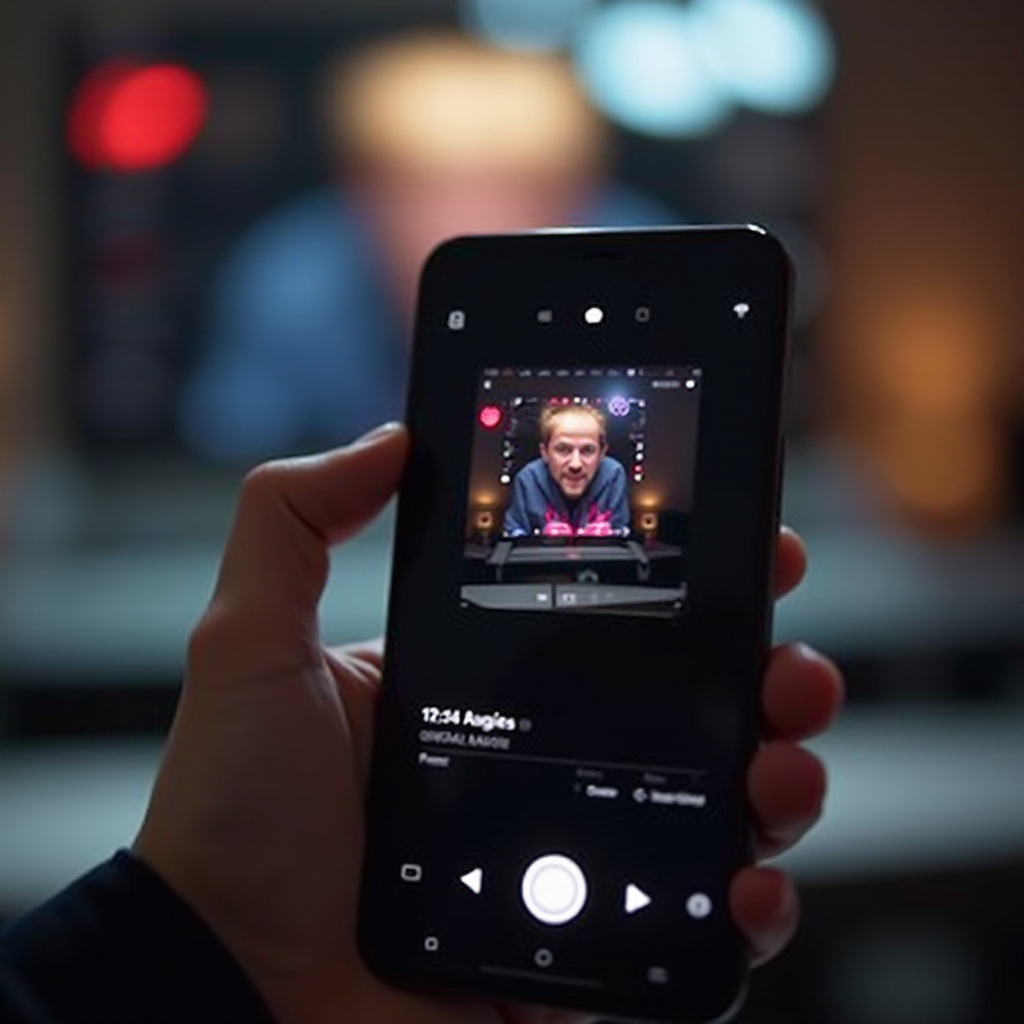Giriş
Çoklu monitör yapılandırması kurmak, farklı uygulamalarda verimli bir şekilde çoklu görev yapmanıza olanak tanıyarak verimliliğinizi önemli ölçüde artırabilir. Windows 11 ile birden fazla ekranı yönetmek hiç bu kadar kolay olmamıştı. Bu kılavuz, pencereleri monitörler arasında zahmetsizce taşımak için adımları ve kesintisiz bir deneyim için optimizasyon ipuçları ve sorun giderme işlemlerini size gösterecektir.

Çoklu Monitör Çalışma Alanınızı Kurma
Pencereleri taşımadan önce, iyi organize edilmiş bir çoklu monitör ortamı kurmak önemlidir. İşte kurulumunuzun doğru olduğundan nasıl emin olabileceğiniz:
– Uyumlu Monitör Seçimi: Benzer çözünürlükleri ve yenileme hızlarını destekleyen monitörleri seçin. Bu, ekran performansında tutarlılık sağlar ve göz yorgunluğunu azaltır.
– Başlangıç Ekran Ayarlarını Yapılandırma: Monitörleri bilgisayarınıza bağlayın ve Ayarlar uygulamasına gidin. Sistem > Ekran yolunu izleyin. Burada simgelerini sürükleyerek monitörleri fiziksel kurulumunuza göre ayarlayabilirsiniz. Ekranların daha geniş bir masaüstü alanından faydalanabilmesi için ‘Birden fazla ekran’ açılır menüsünün ‘Bu ekranları genişlet’ olarak ayarlandığından emin olun.
Fonksiyonel bir çoklu monitör kurulumu oluşturduktan sonra, pencereleri verimli bir şekilde taşımanın farklı yöntemlerini keşfedebilirsiniz.
Windows 11’de Pencereleri Başka Bir Monitöre Taşıma
Pencereleri monitörler arasında taşımak, her biri farklı kullanıcı tercihlerine hitap eden çeşitli yöntemlerle yapılabilir:
1. Sürükle ve Bırak Yöntemini Kullanma: Pencerenin başlık çubuğuna tıklayın, mevcut ekranın kenarına doğru sürükleyin ve ardından bitişik monitörde devam edin. Konumlandırmak için fare tuşunu bırakın. Bu yöntem sezgisel olup, pencere yerleşiminde esneklik sağlar.
2. Hızlı Hareket için Klavye Kısayolları: Daha hızlı bir pencere geçişi için Windows tuşunu Shift ve Ok tuşlarıyla (Windows + Shift + Sol/Sağ Ok) birlikte kullanın. Bu kısayol, aktif pencereyi boyutunu ve göreli konumunu koruyarak anında bir sonraki ekrana taşır.
3. Snap Düzenlerini ve Snap Gruplarını Kullanma: Windows 11, maksimize etme butonu üzerine fareyi getirerek erişilebilen Snap Düzenlerini tanıttı. Çalışma verimliliğini artırarak, birden fazla monitörde önceden tanımlı düzenlerde pencereleri hızlıca konumlandırabilirsiniz. Snap Grupları, sıkça görevler arasında geçiş yapıyorsanız, snap yapılmış pencere düzenlerinizi kolayca geri çağırmanızı sağlar.
Bu yöntemlerde ustalaştıktan sonra, çoklu monitör kurulumunuzu daha da optimize etme stratejilerini keşfetme zamanı.

Çoklu Monitör Kullanımını Optimize Etme için Gelişmiş İpuçları
Çoklu monitör kurulumundan en iyi şekilde yararlanmak, pencereleri taşımaktan daha fazlasını gerektirir. İşte deneyiminizi optimize etmek için yapabileceğiniz bazı şeyler:
– Verimlilik için Ekran Ayarlarını Kişiselleştirme: Her ekranın çözünürlüğünü Ekran ayarları üzerinden ayarlayarak netliği sağlayın. Görev çubuklarının ve sistem bildirimlerinin hızlı erişim için görüneceği birincil monitörü ayarlayın. Ayrıca, gerek duyuldukça belirli monitörlerin ekranlarını etkinleştirip devre dışı bırakabilirsiniz.
– Ekranlar Arasında Görev Çubuğu ve Uygulamaları Yönetme: Görev çubuğu ayarlarını açmak için görev çubuğuna sağ tıklayın ve görev çubuklarının nerede gösterileceğini seçin. Uygulamaların yalnızca pencerenin açık olduğu ekranda mı yoksa tüm görev çubuklarında mı gösterileceğine karar verin. Bu, kullandığınız monitörde uygulamaları kolay erişimde tutmanıza yardımcı olur.
Bu stratejileri uygulayarak iş akışınızı düzene koyun. Ancak, zorluklar ortaya çıkabilir ve bunları etkili bir şekilde ele almak önemlidir.

Yaygın Çoklu Monitör Sorunlarını Giderme
En iyi yapılandırmalar bile aksaklıklarla karşılaşabilir. İşte yaygın problemleri nasıl çözebileceğiniz:
– Ekran Çözünürlüğü Tutarsızlıklarını Giderme: Bazen monitörler çözünürlükte eşleşmeyebilir. Ekran ayarlarına geri dönün ve her bir monitörün önerilen çözünürlükte çalıştığından emin olun. Tutarsızlıklar devam ediyorsa, grafik sürücülerini güncelleyin ve değişikliklerin uygulanabilmesi için bilgisayarınızı yeniden başlatın.
– Pencere Hareketi Gecikmesi ve Giriş Gecikmelerini Düzeltme: Giriş gecikmesi can sıkıcı olabilir. Bağlantı kablolarınızı herhangi bir kusur için kontrol ederek başlayın. Sorun devam ederse, ekran düzenini değiştirmek veya yenileme hızlarını yeniden kontrol etmek yardımcı olabilir. Bazı kullanıcılar, Windows’taki donanım ivmesi ayarlarını ayarlayarak rahatlama bulabilir.
Bu sorun giderme ipuçlarını izleyerek, kesintisiz bir çoklu monitör deneyimi sürdürebilirsiniz.
Sonuç
Pencereleri başka bir monitöre verimli bir şekilde taşıyarak, Windows 11’deki çoklu monitör yatırımlarınızın tam potansiyelini kullanabilirsiniz. Ekranınızı kurmaktan, sorunları optimize etmeye ve gidermeye kadar, bu adımlar size kesintisiz bir bilişim deneyimi için rehberlik etmelidir. Çalışma alışkanlıklarınıza uyum sağlamak için kurulumunuzu sürekli olarak ayarlamayı ve kişiselleştirmeyi hedefleyin, böylece gün be gün verimliliğiniz artar.
Sıkça Sorulan Sorular
Pencereyi ana monitörüme hızlı bir şekilde nasıl geri getirebilirim?
Pencereyi anında ana ekranınıza geri getirmek için Windows + Shift + Ok tuşu (Sol veya Sağ) kısayolunu kullanın.
Bir pencere monitörler arasında sıkıştığında ne yapılmalı?
Monitörlerin Ekran ayarlarında doğru yapılandırıldığından emin olun. Bir pencere sıkışırsa, ekran modları arasında geçiş yapmak için Windows + P kısayolunu kullanın, ardından klavye kısayollarını kullanarak pencereyi yeniden konumlandırın.
Yeni pencerelerin açılması için tercih edilen monitörü nasıl ayarlayabilirim?
Tercih ettiğiniz monitörü birincil ekran olarak ayarlayın. Ekran ayarlarına gidin, istediğiniz monitörü seçin ve ‘Bunu ana ekranım yap’ kutusunu işaretleyin. Bu, çoğu yeni pencerenin ve programın başlatılmasının birincil monitörünüzü öncelikle kullanmasını sağlar.